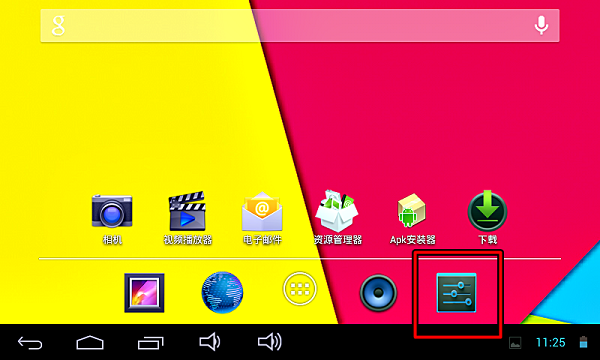Tutorial instalação Rom Firmware Tablet NavCity NT-1711

Atenção:Nós do site Stock Rom Brasil não nos responsabilizamos por eventuais danos que possam ocorrer com o seu aparelho e/ou seu pc/notebook,faça por sua conta em risco!
Procedimento:
1– Baixe os arquivos Aqui e extraia em uma pasta de fácil acesso.
1.1-Obs:Copie a pasta CWM em: Computador >> Disco local (C) >> CWM (senão,pode ser que o executável do programa não abra).
2-Agora vá na pasta “instalador dos drivers” e dê 2 cliques no arquivo “DriverInstall“
3-E no instalador clique em Install Driver
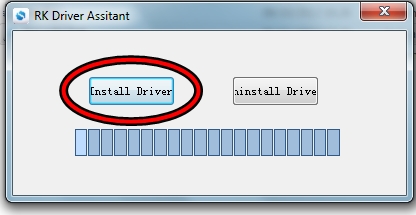
4-Selecione Instalar sempre que perguntar se “Deseja instalar este software de dispositivo?“
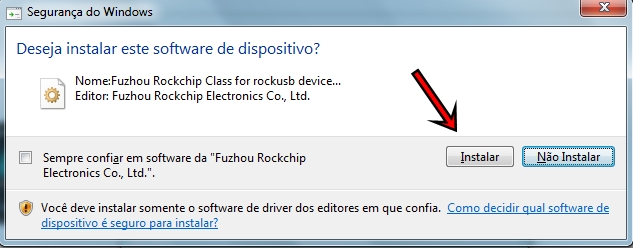
5-Se a instalação foi bem sucedida aparecerá uma janelinha com “Install Driver ok.” então é só clicar em OK
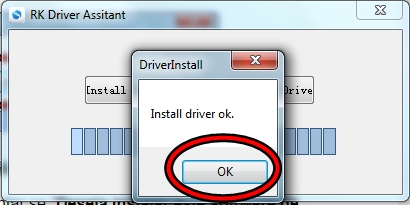
6-Agora vá na pasta Firmware Tablet Navcity NT-1710 NT-1711 e siga os procedimentos abaixo:
7-Vá na pasta Rockchip Batch Tool v1.7 >> BatchTool e dê 2 cliques no arquivo RKBatchTool
8-Já no programa clique no botão com 3 pontinhos no canto superior direito
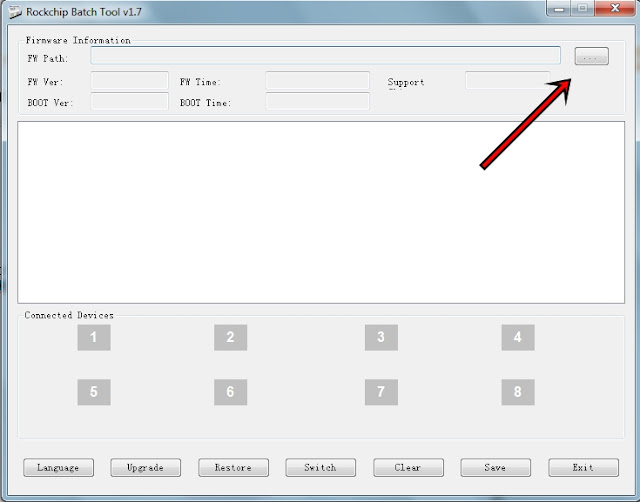
9-Selecione o arquivo aikou_d70m_gsl1680_美创屏800x480_120d单双兼容_20140116 que você baixou no inicio dessa postagem
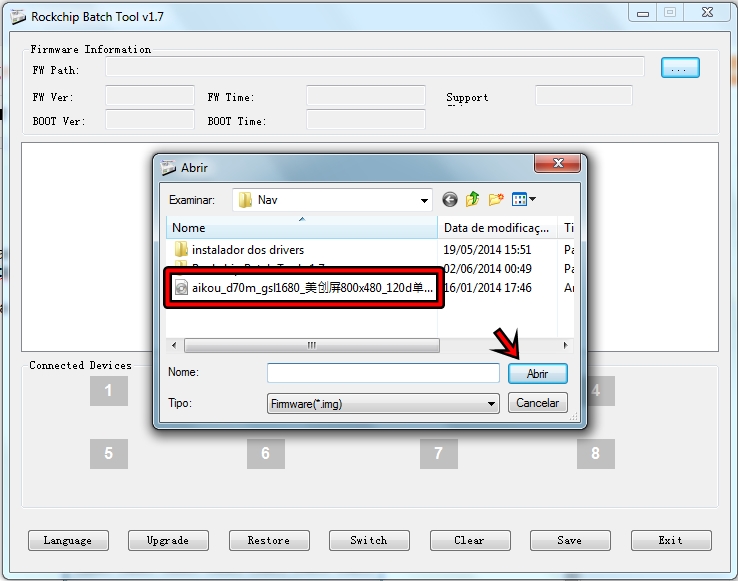
–
Ficará assim:
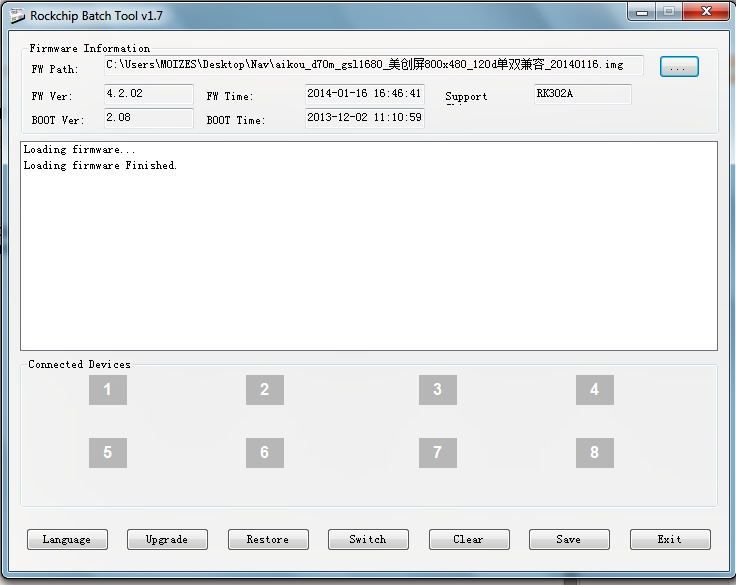
10-Conectando o Tablet ao computador
-Para conectar o Tablet ao computador faça o seguinte:
10.1-Desligue o Tablet – Caso o seu esteja preso na tela inicial, basta segurar a tecla Power (Liga/Desliga) por faixa de 10 a 15 segundos ou se tiver botão de reset aperte ele
10.2-Segure a tecla de Volume+ e conecte o cabo USB aperte o Power 5 vezes e libere os botões.
10.3-Assim que o computador identificar que foi conectado um dispositivo (Geralmente emite um som) aguarde a instalação dos drives, se já tiver instalado siga o tutorial
11-Voltando ao computador
Se o computador identificou o tablet normalmente, no programa ficará com um ícone verde conforme a imagem a seguir: Clique então em Upgrade
Se o computador identificou o tablet normalmente, no programa ficará com um ícone verde conforme a imagem a seguir: Clique então em Upgrade
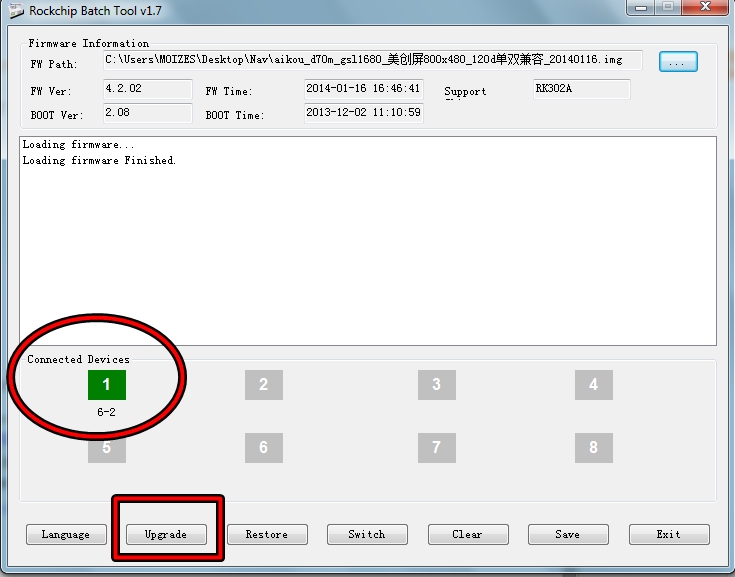
Dará inicio a instalação da Firmware e se tudo ocorreu normalmente no final o tablet irá reiniciar com a tela Branca (Não se desespere, é normal)
12-Desconecte o cabo USB do Tablet e desde já, pode desligá-lo. Para isso basta segurar a tecla Power Por faixa de 10 a 15 segundos,ou se preferir fechar o programa Rockchip Batch Tool v1.7 clicando no X ou dando um Exit.
13-Pronto seu Tablet estará atualizado!
(Dica: se não conseguir que o computador reconheça ele, ligue o tablet com o programa aberto e conecta pelo cabo usb, quando o tablet iniciar o sistema no lugar de verde aparecera um quadrado rosa, clique em switch que ele ira reiniciar e entrar em modo de recuperação ai só seguir o restante dos passos).
Instalando o CWM
14-Desconecte o cabo USB do Tablet e desde já, pode desliga-lo. Para isso basta segurar a tecla Power Por faixa de 10 a 15 segundos
-Feche o programa Rockchip Batch Tool v1.7 clicando no X ou dando um Exit
15-Vá na pasta CWM em Computador >> Disco local (C) >> CWM que você extraiu no Passo 1.1
16-Dentro da pasta CWM dê 2 cliques no arquivo “START” e selecione Single tools
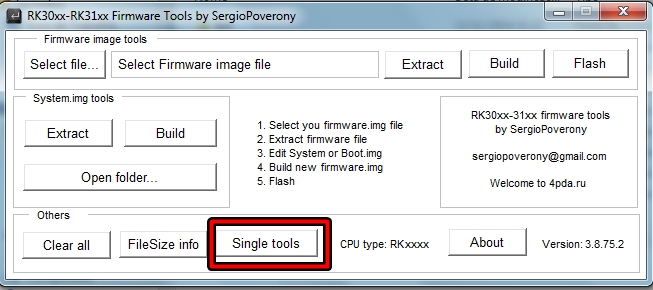
17-Selecione então Flash parts RK31xx
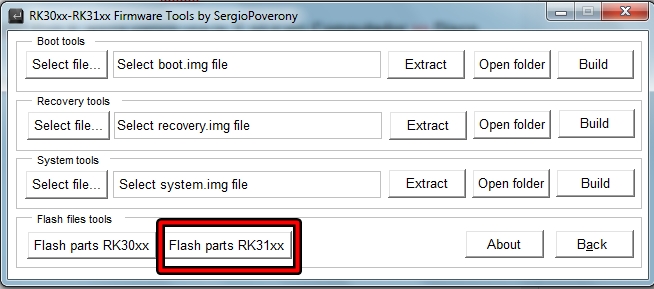
18-Agora deixe marcado apenas a opção Kernel que é a opção 4
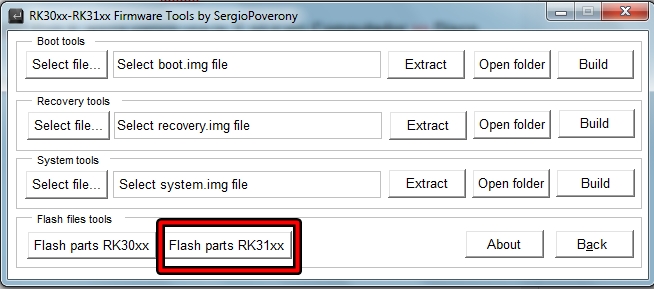
19-Conecte o tablet ao computador
-Desligue o tablet caso ainda não tenha feito anteriormente, basta segurar a tecla Power por faixa de 10 a 15 segundos
-Segure a tecla de Volume- e conecte o cabo USB
-Assim que o computador identificar que foi conectado um dispositivo (Geralmente emite um som) libere a tecla de Volume-
20-Se estiver tudo o programa ficará com a frase Found RKAndroid Loader Rock Usb se estiver assim então é só clicar em Flash ROM
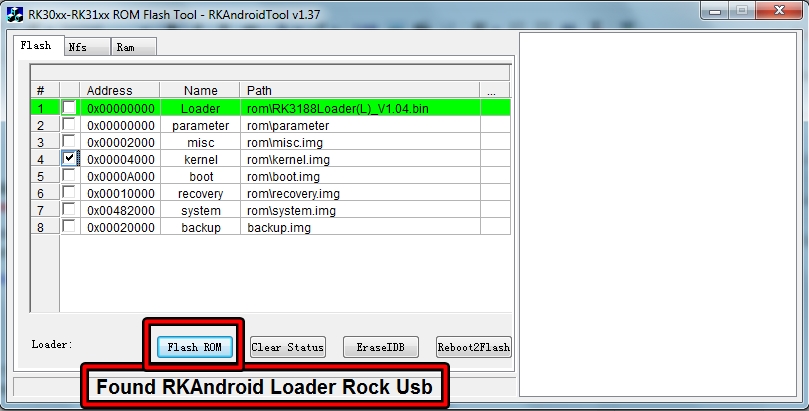
21-Ao término do procedimento, o Tablet novamente irá reiniciar com a tela Branca
Desconecte o cabo Usb e desde já desligue o tablet novamente, basta segurar a tecla Power por faixa de 10 a 15 segundos
22-Voltando ao programa agora deixe marcado apenas a opção boot, que é a opção 5
23-E já com o tablet desligado Segure a tecla de Volume- e conecte o cabo USB
-Assim que o computador identificar que foi conectado um dispositivo (Geralmente emite um som) libere a tecla de Volume-
24-Agora no programa é só clicar novamente no Flash Rom e aguardar o procedimento terminar
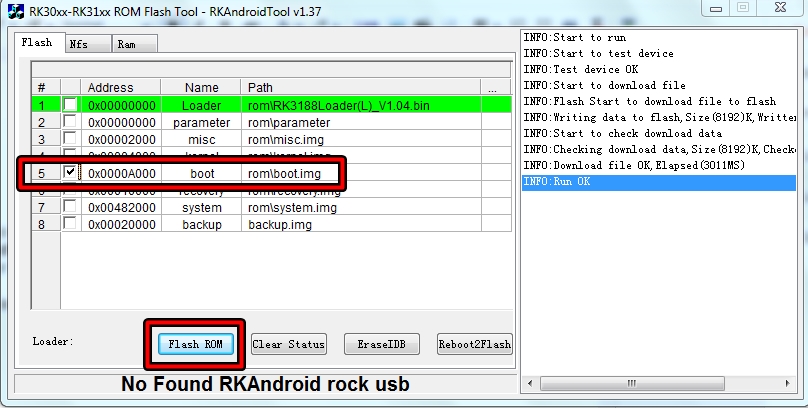
25-Ao término do precedimento remova o caso Usb do Tablet e caso ele não reinicie normalmente, o ligue normalmente clicando na Tecla Power
-O Tablet, estará com o idioma japonês
26.Para colocar em Português ou outro idioma faça o seguinte
26.1
26.2
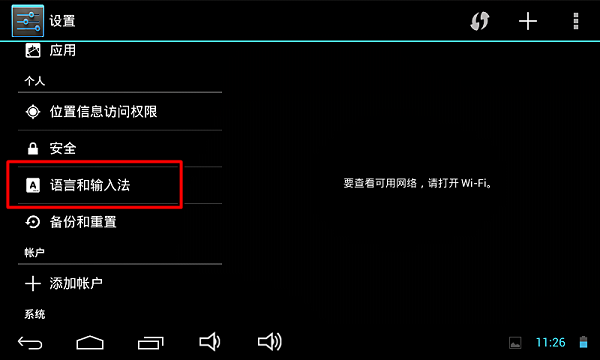
26.3
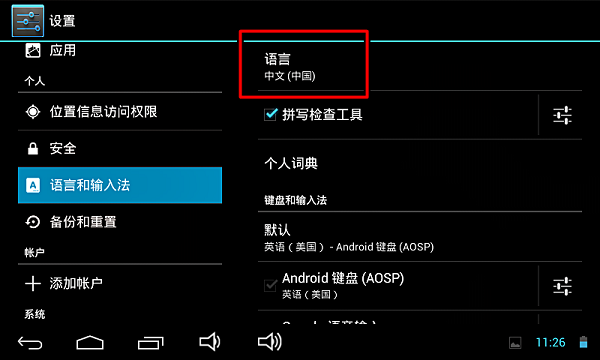
26.4
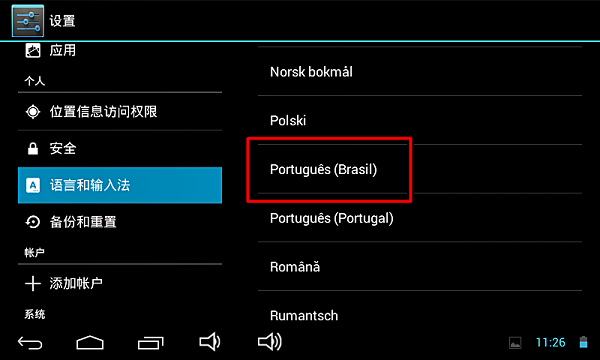
27.Pronto,tablet atualizado e com idioma em Português!
Fonte:UTICell.com.br